Есть такой китайский антивирус – Baidu. Причем, говорят, вполне неплохой. Лично я пока его не устанавливал, поэтому ничего о нем сказать не могу. Но беда в том, что среди пользователей о нем идет дурная слава. Происходит это из-за того, что под китайский антивирус маскируются разные вредоносные программы (например, Baidu An, Baidu Sd и другие) и, работая на компьютерах, портят жизнь их владельцам. Эти зловреды замедляют работу системы, меняют стартовую страницу в браузерах, отображают в них различную рекламу, загружают нежелательное ПО из интернета, устанавливают тулбары для браузеров.
Как эта китайская байда попадает на компьютер? Как правило, это происходит, когда вы скачиваете какую-нибудь программу на каком-нибудь “мутном” сайте. А затем во время ее установки, к вам на компьютер дополнительно устанавливается и эта самая Baidu. Причем этот процесс обычно проходит в скрытом режиме, и вы даже не можете отказаться от ее установки.
Меня как айтишника удивляет тот факт, что большинство этих китайских программ подписаны цифровой подписью компании Baidu. По сути получается, что это такие “легальные зловреды”.
На этом я, пожалуй, закончу свое вступительное слово и перейду к ответу на главный вопрос: “Как удалить baidu с компьютера?”.
В данной статье я предлагаю вам два способа избавления от Baidu. Первый – это удаление Baidu в автоматическом режиме с помощью программы AntiSMS. Второй – удаление Baidu в ручном режиме.
Если вы выберете первый вариант, то вам понадобится создать загрузочную флешку с утилитой AntiSMS и затем загрузить с нее зараженный компьютер. Дальше она все сделает сама. Данный способ подробно описан вот в этой моей статье. Открываем ее и делаем всё, как там написано.
Если же данный способ кажется вам сложным или он не помог, тогда будем удалять baidu практически вручную. Сразу скажу, что процесс этот не быстрый: тут не получится решить проблему нажатием одной кнопки.
Итак, приступим:
1. Останавливаем службы Baidu. На зараженном компьютере заходим в “Пуск” – “Панель управления” – “Администрирование” – “Службы”. В списке находим службу с именем Baidu (или что-то подобное). В моем случае была запущена служба “BaiduHips”: Открываем ее двойным щелчком и жмем кнопку “Остановить”. Если у вас нет никаких служб, связанных с Baidu – просто выходим отсюда.
Открываем ее двойным щелчком и жмем кнопку “Остановить”. Если у вас нет никаких служб, связанных с Baidu – просто выходим отсюда.
2. Завершаем процессы Baidu. Вызываем “Диспетчер задач Windows”. Для этого можно щелкнуть правой клавишей мыши внизу экрана на панели задач и выбрать пункт “Запустить диспетчер задач”: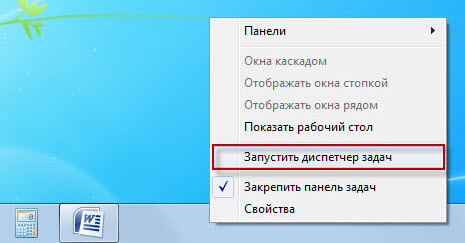
Здесь переходим во вкладку “Процессы”. Отсортируем все процессы по алфавиту, щелкнув по столбцу “Имя образа”. Теперь смотрим, что у нас здесь есть на букву B. На данном скриншоте видно, что на компьютере запущено аж шесть процессов Baidu: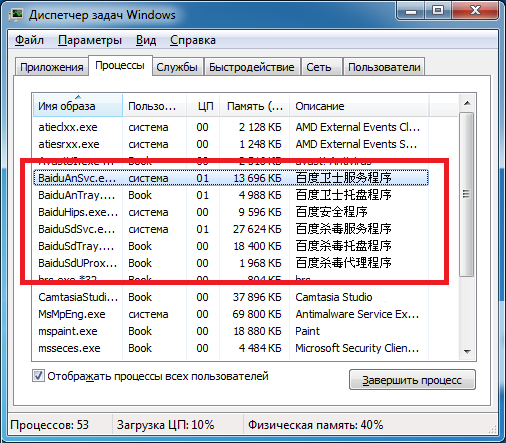 Можно щелкнуть по очереди по каждому процессу правой клавишей мыши и выбрать пункт “Открыть место хранения файла”. После этого откроется окно, в верхней строке которого вы сможете увидеть полный путь до этого файла. Но запоминать этот путь не обязательно.
Можно щелкнуть по очереди по каждому процессу правой клавишей мыши и выбрать пункт “Открыть место хранения файла”. После этого откроется окно, в верхней строке которого вы сможете увидеть полный путь до этого файла. Но запоминать этот путь не обязательно.
Щелкните правой клавишей мыши по каждому из этих китайских процессов и выберите пункт “Завершить процесс”. Система переспросит, действительно ли вы хотите его завершить – жмем еще раз кнопку “Завершить процесс”.
Возможно, что не все процессы Baidu получится завершить. Может появиться окно: “Операция не может быть завершена. Отказано в доступе”. Ничего страшного – просто пропускаем его:
3. Удаляем Baidu из автозагрузки. Для этого можно воспользоваться штатным средством Windows (“Пуск” – “Выполнить” – msconfig – “Автозагрузка”), но я предлагаю использовать утилиту CCleaner.
Запускаем CCleaner (если у вас её нет – скачать можно здесь) – выбираем слева вкладку “Сервис” – затем “Автозагрузка”. В открывшемся окне находим программу, в которой фигурирует слово “baidu”. Щелкаем на ней правой клавишей мыши и выбираем “Удалить” – “OK”. Таких здесь может быть несколько. Не факт, что их все получится удалить.
4. Удаляем Baidu через штатный деинсталлятор Windows. Заходим в “Пуск” – “Панель управления” – “Программы и компоненты” (“Установка и удаление программ” в Windows XP).
Здесь упорядочиваем программы по дате установки (для этого щелкаем по столбцу “Установлено”). Т.е. в самом верху будут отображаться те программы, которые были установлены недавно. В моем случае сверху как раз оказались китайские программы:
Возможно такое, что у вас их здесь не будет.
Пробуем удалить эти программы с компьютера: выделяем первую и жмем кнопку “Удалить”. Откроется следующее окно, в котором жмем на выделенный иероглиф: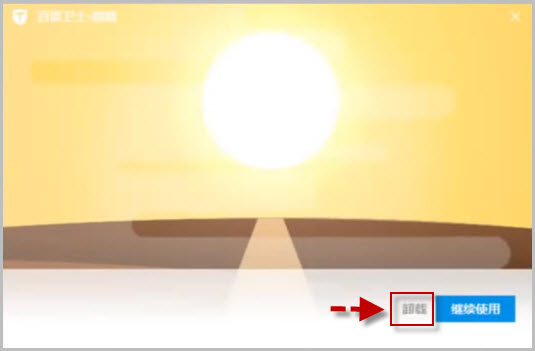
Вообще весь процесс удаления – чисто интуитивный, т.к. китайские иероглифы я не знаю (думаю, как и большинство читающих эту статью 🙂 ).
В следующих окнах жмем те кнопки, которые у меня выделены: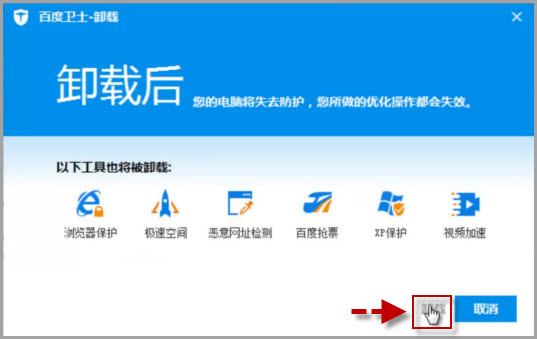
В последнем окне можно поставить все галки: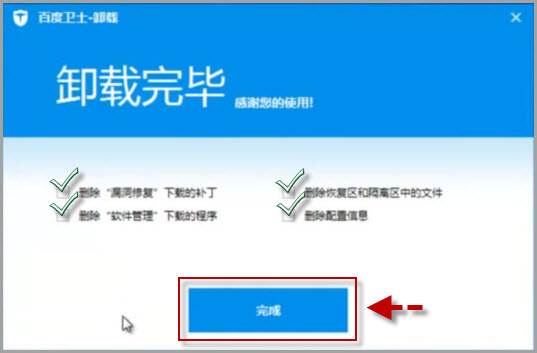
Одну программу удалили!
Теперь удаляем следующую:
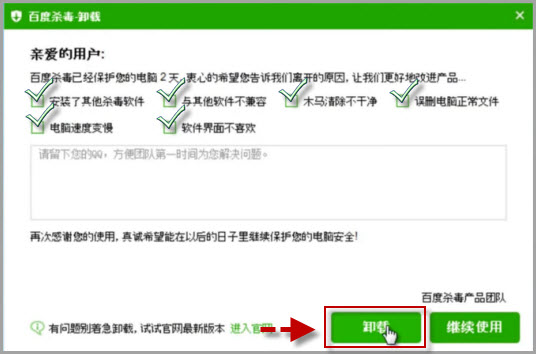
5. Теперь воспользуемся очень хорошей утилитой для удаления различного Adware, которая называется AdwCleaner. Она полностью бесплатна и не требует установки.
Скачайте программу здесь. После этого запустите ее – нажмите кнопку “Сканировать”. По окончании процесса сканирования жмем кнопку “Очистить”. Затем программа попросит перезагрузить компьютер – соглашаемся:
6. Как только компьютер уйдет в перезагрузку – сразу же начинаем много раз жать на клавиатуре клавишу F8 для того, чтобы попасть в Безопасный режим. Сделать это нужно обязательно, иначе все выполненные нами до этого действия окажутся напрасными – полностью вычистить компьютер от Baidu можно только в Безопасном режиме.
Итак, жмем клавишу F8 при загрузке компьютера. Через некоторое время перед нами появится вот такой экран: С помощью стрелки на клавиатуре выделяем пункт “Безопасный режим” и жмем клавишу Enter.
С помощью стрелки на клавиатуре выделяем пункт “Безопасный режим” и жмем клавишу Enter.
После того, как Windows загрузится в Безопасном режиме, идем в “Компьютер” (“Мой компьютер”). Не обращаем внимание, что все значки на рабочем столе крупные, разрешение экрана низкое и вообще внешний вид не очень привычный.
В окошке поиска набираем слово baidu и жмем Enter:

Ждем некоторое время, пока система не найдет на компьютере все пути, где есть Baidu. Когда список будет окончательно построен – удаляем все папки и файлы, которые имеют отношение к baidu:
Если вдруг вредоносный файл будет найден где-то в системной папке, то саму папку, конечно же удалять нельзя – удаляем только этот файл.
Приведу пример, в каких папках могут быть расположены файлы baidu (в т.ч. скрытые файлы):
C:\Program Files (x86)\Baidu\
C:\Program Files (x86)\BaiduEx\
C:\Program Files (x86)\Baidu\BaiduAn\3.0.0.3971
C:\Program Files (x86)\Baidu\BaiduSd\2.1.0.3086
C:\Program Files (x86)\Common Files\Baidu\BaiduHips\1.1.0.733
C:\Program Files\Baidu\
C:\Program Files\BaiduEx\
C:\Program Files\Common Files\Baidu
C:\Users\Public\Documents\Baidu\
C:\ProgramData\Baidu\
C:\Users\имя вашего компьютера\AppData\Roaming\Baidu
C:\Users\имя вашего компьютера\AppData\Local\Baidu\Baidu\1.3.1.157
Также файлы Baidu могут находится в системе под видом драйверов. Вот список таких файлов, которые нужно найти и удалить вручную:
C:\Windows\System32\Drivers\BDMWrench.sys
C:\Windows\System32\Drivers\BDSafeBrowser.sys
C:\Windows\System32\Drivers\bd0004.sys
C:\Windows\System32\Drivers\BDMNetMon.sys
C:\Windows\System32\Drivers\BDArKit.sys
C:\Windows\System32\Drivers\bd0003.sys
C:\Windows\System32\Drivers\bd0002.sys
C:\Windows\System32\Drivers\bd0001.sys
C:\Windows\System32\bd64_x86.dll
C:\Windows\System32\bd64_x64.dll
После того, как все папки с файлами Baidu будут удалены – запустите поиск еще раз: вдруг что-то еще осталось. Затем перезагрузите компьютер.
7. После того, как компьютер перезагрузится, Baidu на нем больше быть не должно. Но я все же рекомендую напоследок просканировать компьютер программой Malwarebytes Anti-Malware.
Скачать Malwarebytes Anti-Malware можно с официального сайта (бесплатной версии вполне хватит). Устанавливаем ее и запускаем. В открывшемся окошке жмем ссылку “Update Now”, чтобы обновить антивирусную базу программы. Затем жмем большую кнопку “Scan Now”, чтобы начать проверку: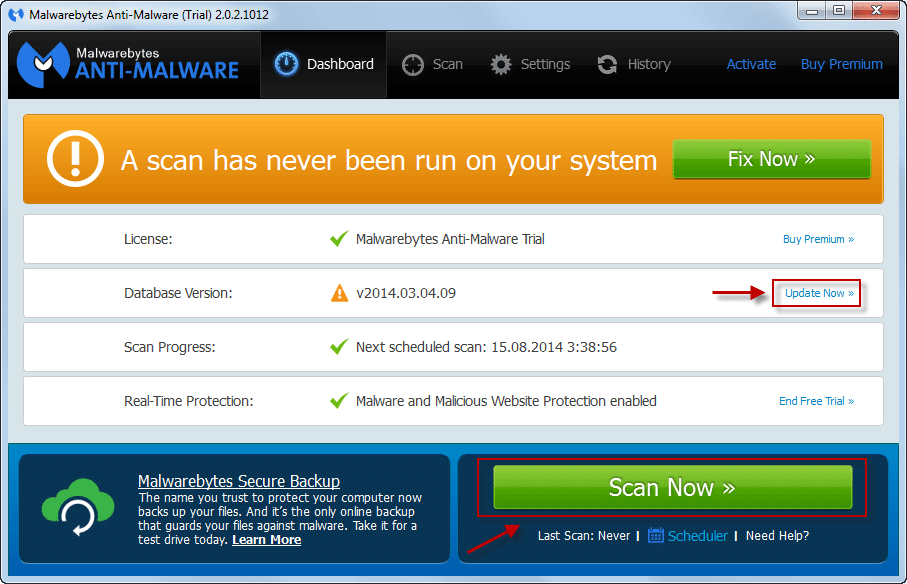 По ее окончании вы увидите окно со списком найденных вредоносных компонентов (если они, конечно, еще остались в системе). В этом случае жмем кнопку “Apply Actions” (“Принять меры”). После очистки обязательно перезагружаем компьютер.
По ее окончании вы увидите окно со списком найденных вредоносных компонентов (если они, конечно, еще остались в системе). В этом случае жмем кнопку “Apply Actions” (“Принять меры”). После очистки обязательно перезагружаем компьютер.
После удаления с компьютера всех зловредов – можете деинсталлировать Malwarebytes Anti-Malware.

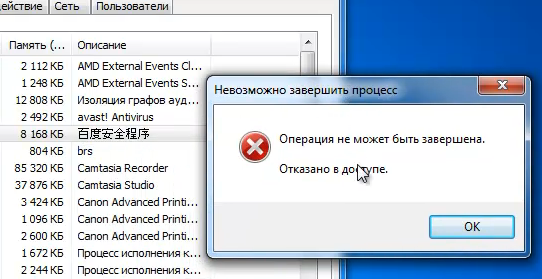
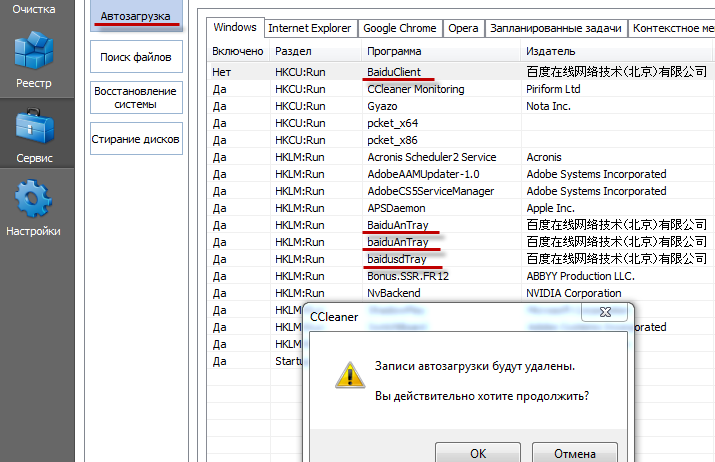

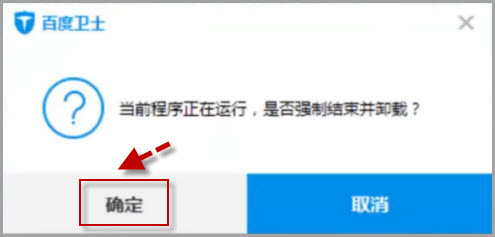

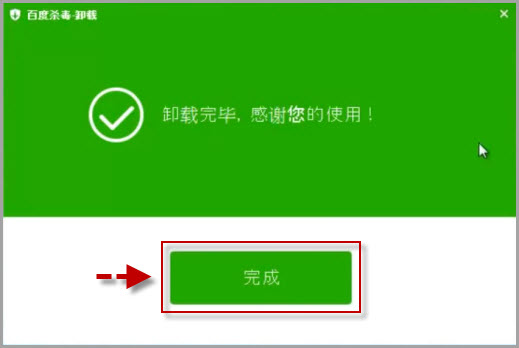












Кстати, значок настоящего антивируса Baidu в трее и на рабочем столе — вот такой:
Значки «псевдоантивируса» Baidu в трее — такие:
У меня не получается загрузится в Безопасном режиме: жму F8, всеравно загружается моя обычная ситема Windows 7.
Да на счет интуитивный это в точку. Мне не давно тоже принесли с этой заразой. Правда я обошелся без безопасного режима. А Ccleaner мне помогает давно. Правда чисткой компьютера я другой пользуюсь. А Ccleaner просто удобно, там и авто запуск , деспетчер задач, удаление.
Ребят, на самом деле ее можно удалить разными способами: либо же полностью, либо частично (сделать так чтобы не запускалась, но файлы останутся). Если вам интересно, можете почитать мою статейку , в которой обо всем подробно и доступно рассказано. Просто делайте все по инструкции и вы легко сможете удалить эту самую «байду». Желаю вам удачи! 🙂
Спасибо огромное! Спас комп родителей и не пришлось винду сносить)
Ребят, помогите пожалуйста! Пытаюсь удалить эту программу, и на этапе удаления в панели управления — установка и удаление программ. Выдает ошибку и не удаляется. Но у меня не иероглифы китайские, а просто квадратики. Не знаю как быть .
Удалите ее точно также только в Безопасном режиме.
Присоединяюсь. Да и зачем было его устанавливать вам что норм антивирусников мало. В инете полным полно бесплатного надежного софта.
Нафига его удалять по мне антивирусника лучще ненайти.